ZenML용 MCP 서버
이 프로젝트는 ZenML API와 상호 작용하기 위한 MCP(Model Context Protocol) 서버를 구현합니다.
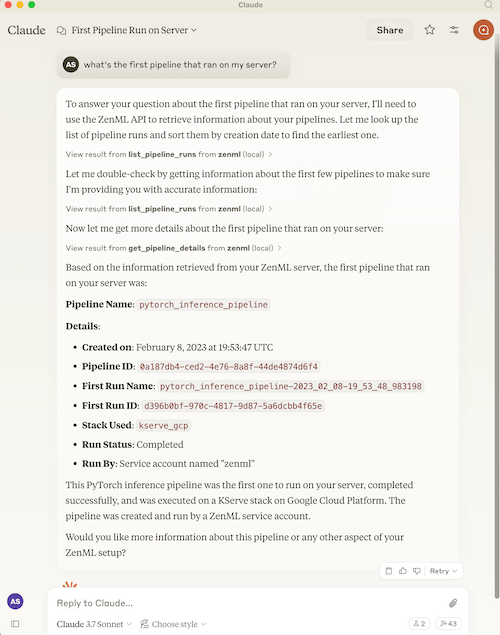
MCP란 무엇인가요?
모델 컨텍스트 프로토콜(MCP)은 애플리케이션이 대규모 언어 모델(LLM)에 컨텍스트를 제공하는 방식을 표준화하는 개방형 프로토콜입니다. "AI 애플리케이션용 USB-C 포트" 역할을 하며, AI 모델을 다양한 데이터 소스 및 도구에 연결하는 표준화된 방식을 제공합니다.
MCP는 다음과 같은 클라이언트-서버 아키텍처를 따릅니다.
MCP 호스트 : MCP를 통해 데이터에 액세스하려는 Claude Desktop이나 IDE와 같은 프로그램
MCP 클라이언트 : 서버와 1:1 연결을 유지하는 프로토콜 클라이언트
MCP 서버 : 표준화된 프로토콜을 통해 특정 기능을 노출하는 경량 프로그램
로컬 데이터 소스 : MCP 서버가 안전하게 액세스할 수 있는 컴퓨터의 파일, 데이터베이스 및 서비스
원격 서비스 : MCP 서버가 연결할 수 있는 인터넷을 통해 사용 가능한 외부 시스템
Related MCP server: MCP Database Server
ZenML이란 무엇인가요?
ZenML은 머신러닝 및 AI 파이프라인을 구축하고 관리하기 위한 오픈소스 플랫폼입니다. 데이터, 모델 및 실험을 관리하기 위한 통합 인터페이스를 제공합니다.
자세한 내용은 ZenML 웹사이트 와 설명서를 참조하세요.
특징
이 서버는 ZenML 서버에서 핵심 읽기 기능에 액세스할 수 있는 MCP 도구를 제공하여 다음에 대한 실시간 정보를 얻을 수 있는 방법을 제공합니다.
사용자
스택
파이프라인
파이프라인 실행
파이프라인 단계
서비스
스택 구성 요소
맛
파이프라인 실행 템플릿
일정
아티팩트(데이터 자체가 아닌 데이터 아티팩트에 대한 메타데이터)
서비스 커넥터
단계 코드
단계 로그(단계가 클라우드 기반 스택에서 실행된 경우)
또한 새로운 파이프라인 실행을 트리거할 수도 있습니다(실행 템플릿이 있는 경우).
참고: 베타/실험 버전입니다. 아직 사용자들이 이 통합 기능을 어떻게 사용할지 고민 중이므로, 여러분의 피드백과 제안을 기다립니다!
사용 방법
필수 조건
ZenML Cloud 서버에 접속해야 합니다. 서버가 없으신 경우 ZenML Cloud 에서 무료 체험판에 가입하실 수 있습니다.
로컬에 uv 도 설치해야 합니다. 자세한 내용은 uv 참조하세요. Mac을 사용하는 경우 uv 설치 스크립트 또는 brew 통해 설치하는 것을 권장합니다.
로컬 어딘가에 이 저장소를 복제해야 합니다.
지엑스피1
MCP 구성 파일
MCP 구성 파일은 MCP 클라이언트가 MCP 서버에 연결하는 방법을 알려주는 JSON 파일입니다. MCP 클라이언트마다 이 파일을 사용하거나 지정하는 방식이 다릅니다. 일반적으로 사용되는 두 가지 MCP 클라이언트는 Claude Desktop 과 Cursor 이며, 아래에서 설치 지침을 제공합니다.
다음 형식으로 ZenML MCP 서버를 지정해야 합니다.
교체해야 할 더미 값은 4개입니다.
로컬에 설치된
uv의 경로(위에 나열된 경로는brew통해 설치한 경우 Mac에 있는 경로입니다)zenml_server.py파일 경로(MCP 서버에 연결할 때 실행되는 파일). 이 파일은 이 저장소의 루트에 있습니다. 이 파일의 정확한 전체 경로를 지정해야 합니다.ZenML 서버 URL(ZenML 서버의 URL입니다. ZenML Cloud UI에서 확인할 수 있습니다).
https://d534d987a-zenml.cloudinfra.zenml.io와 같은 형식입니다.ZenML 서버 API 키(ZenML 서버의 API 키입니다. ZenML Cloud UI에서 찾을 수 있으며, API 키 생성 방법에 대한 문서도 참고할 수 있습니다 . ZenML MCP 서버의 경우 서비스 계정을 사용하는 것이 좋습니다.)
MCP 서버 Python 파일을 실행하는 방법은 자유롭게 변경할 수 있지만, uv 사용하는 것이 환경과 종속성 설치를 처리해 주므로 가장 쉬운 옵션일 것입니다.
Claude Desktop과 함께 사용하기 위한 설치
Claude Desktop이 설치되어 있어야 합니다.
Claude Desktop을 설치하고 실행한 후 '설정' 메뉴를 열고 '개발자' 탭을 클릭하세요. '구성 편집' 버튼을 클릭하면 파일 탐색기가 열리고 구성 파일의 위치가 표시됩니다.
위에 (제대로 작성된) 구성 파일의 내용을 파일 탐색기에 표시된 JSON 파일에 붙여넣으세요. 그런 다음 Claude Desktop을 다시 시작하면 새 구성이 적용됩니다. 개발자 설정 메뉴에서 ZenML 서버를 확인할 수 있습니다. Claude와 채팅하면 방금 부여한 모든 새 도구가 적용됩니다.
선택 사항: ZenML 도구 출력 표시 개선
ZenML 도구 결과를 더 잘 활용하려면 Claude가 JSON 응답을 더 읽기 쉬운 형식으로 표시하도록 설정할 수 있습니다. Claude Desktop에서 설정 → 프로필로 이동하여 "Claude가 응답에서 고려해야 할 개인 설정은 무엇입니까?" 섹션에 다음과 같은 내용을 추가하세요(또는 이 단어를 직접 입력하세요!).
이를 통해 클로드는 ZenML 도구 출력을 마크다운 테이블 형식으로 포맷하여 정보를 읽고 이해하기가 훨씬 쉬워질 것입니다.
커서와 함께 사용하기 위한 설치
커서를 설치해야 합니다.
커서는 Claude Desktop과 약간 다르게 작동합니다. 저장소별로 구성 파일을 지정해야 하기 때문입니다. 즉, ZenML MCP 서버를 여러 저장소에서 사용하려면 각 저장소마다 구성 파일을 지정해야 합니다.
단일 저장소에 설정하려면 다음이 필요합니다.
저장소 루트에
.cursor폴더를 만드세요그 안에 위의 내용을 담은
mcp.json파일을 만듭니다.커서 설정으로 가서 ZenML 서버를 클릭해 '활성화'하세요.
저희 경험상, 제대로 작동하더라도 빨간색 오류 표시가 나타나는 경우가 있습니다. 커서 채팅 창에서 채팅을 통해 확인해 보세요. ZenML 도구에 접근할 수 있는지 여부를 알려줍니다.